已建立的“tEmployee”表,表结构及表内容如下表所示:若要确保输入的联系电话值只能为8位数字,应将该字段的输入掩码设置为________。A.00000000B.99999999C.########D.????????
题目
已建立的“tEmployee”表,表结构及表内容如下表所示: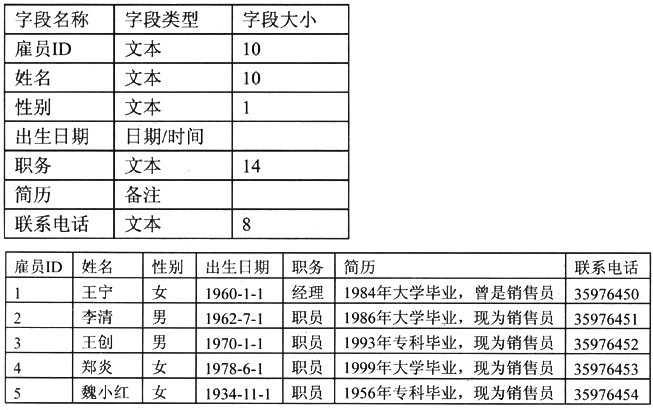
若要确保输入的联系电话值只能为8位数字,应将该字段的输入掩码设置为________。
A.00000000
B.99999999
C.########
D.????????
相似考题
更多“ 已建立的“tEmployee”表,表结构及表内容如下表所示:若要确保输入的联系电话值只能为8位数字,应将该字段的输入掩码设置为________。A.00000000B.99999999C.########D.??”相关问题
-
第1题:
在考生文件夹下,“sampl.mdb”数据库文件中已建立表对象“tEmployee”。试按以下操作要求,完成表的编辑:
(1)判断并设置“tEmployee”表的主键。
(2)设置“性别”字段的默认值为“男”。
(3)删除表中1949年以前出生的雇员记录。
(4)删除“照片”字段。
(5)设置“雇员编号”字段的输入掩码为只能输入10位数字或空格形式。
(6)在编辑完的表中追加如下一条新记录:
 正确答案:【操作步骤】 (1)步骤1:打开“sampl.mdb'’数据库窗口选中“表”对象右键单击“tEmployee”表选择“设计视图”命令。 步骤2:右键单击“雇员编号”行选择“主键”命令。 (2)步骤1:单击“性别”字段行。在“字段属性”的“默认值”行输入:”男”。 步骤2:单击工具栏中的“保存”按钮关闭设计视图。 (3)步骤1:选中“查询”对象单击“新建”按钮选中“设计视图”单击“确定”按钮。在“显示表”对话框中双击表“tEmployee”关闭“显示表”对话框。 步骤2:执行【查询】→【删除查询】菜单命令。 步骤3:双击“出生日期”字段将其添加到“字段”行在“条件”行输入:#1949-1-1#。 步骤4:执行【查询】→【运行】菜单命令在弹出的对话框中单击“是”按钮。 步骤5:关闭查询设计视图在弹出的对话框中单击“否”按钮。 (4)步骤1:选中“表”对象右键单击“tEmployee”表选择“设计视图”命令。 步骤2:右键单击“照片”行选择“删除行”命令在弹出的对话框中单击“是”按钮。 (5)步骤l:单击“雇员编号”字段在“字段属性”的“输入掩码”行输入:9999999999。 步骤2:单击工具栏中的“保存”按钮。 (6)步骤1;执行【视图】→【数据表视图】菜单命令。 步骤2:按照题目要求向表中添加新记录。 步骤3:单击工具栏中的“保存”按钮关闭数据表视图。
正确答案:【操作步骤】 (1)步骤1:打开“sampl.mdb'’数据库窗口选中“表”对象右键单击“tEmployee”表选择“设计视图”命令。 步骤2:右键单击“雇员编号”行选择“主键”命令。 (2)步骤1:单击“性别”字段行。在“字段属性”的“默认值”行输入:”男”。 步骤2:单击工具栏中的“保存”按钮关闭设计视图。 (3)步骤1:选中“查询”对象单击“新建”按钮选中“设计视图”单击“确定”按钮。在“显示表”对话框中双击表“tEmployee”关闭“显示表”对话框。 步骤2:执行【查询】→【删除查询】菜单命令。 步骤3:双击“出生日期”字段将其添加到“字段”行在“条件”行输入:#1949-1-1#。 步骤4:执行【查询】→【运行】菜单命令在弹出的对话框中单击“是”按钮。 步骤5:关闭查询设计视图在弹出的对话框中单击“否”按钮。 (4)步骤1:选中“表”对象右键单击“tEmployee”表选择“设计视图”命令。 步骤2:右键单击“照片”行选择“删除行”命令在弹出的对话框中单击“是”按钮。 (5)步骤l:单击“雇员编号”字段在“字段属性”的“输入掩码”行输入:9999999999。 步骤2:单击工具栏中的“保存”按钮。 (6)步骤1;执行【视图】→【数据表视图】菜单命令。 步骤2:按照题目要求向表中添加新记录。 步骤3:单击工具栏中的“保存”按钮关闭数据表视图。
【操作步骤】 (1)步骤1:打开“sampl.mdb'’数据库窗口,选中“表”对象,右键单击“tEmployee”表,选择“设计视图”命令。 步骤2:右键单击“雇员编号”行,选择“主键”命令。 (2)步骤1:单击“性别”字段行。在“字段属性”的“默认值”行输入:”男”。 步骤2:单击工具栏中的“保存”按钮,关闭设计视图。 (3)步骤1:选中“查询”对象,单击“新建”按钮,选中“设计视图”,单击“确定”按钮。在“显示表”对话框中双击表“tEmployee”,关闭“显示表”对话框。 步骤2:执行【查询】→【删除查询】菜单命令。 步骤3:双击“出生日期”字段将其添加到“字段”行,在“条件”行输入:#1949-1-1#。 步骤4:执行【查询】→【运行】菜单命令,在弹出的对话框中单击“是”按钮。 步骤5:关闭查询设计视图,在弹出的对话框中单击“否”按钮。 (4)步骤1:选中“表”对象,右键单击“tEmployee”表,选择“设计视图”命令。 步骤2:右键单击“照片”行,选择“删除行”命令,在弹出的对话框中单击“是”按钮。 (5)步骤l:单击“雇员编号”字段,在“字段属性”的“输入掩码”行输入:9999999999。 步骤2:单击工具栏中的“保存”按钮。 (6)步骤1;执行【视图】→【数据表视图】菜单命令。 步骤2:按照题目要求向表中添加新记录。 步骤3:单击工具栏中的“保存”按钮,关闭数据表视图。 解析:本题考查:(1)设置主键。(2)字段默认值。(3)输入掩码等字段属性的设置。(4)添加记录。(5)删除记录。(6)添加新记录。 -
第2题:
若要确保输入的联系电话值只能为8位数字,应将该字段的输入掩码设置为________。
A.00000000
B.99999999
C.########
D.????????
00000000 -
第3题:
如果表中有联系电话字段,若要确保输入的联系电话值只能为8位数字,应将字段的输入掩码设置为()
A.00000000
B.999999999
C.#########
D.?????????
00000000 -
第4题:
在考生文件夹下的“samp1.accdb”数据库文件中已建立了表对象“tEmployee”。请按以下操作要求,完成表的设计。
(1)判断并设置“tEmployee”表的主键。
(2)设置“性别”字段的默认值为“男”。
(3)删除表中1949年以前出生的雇员记录。
(4)删除“照片”字段。
(5)设置“雇员编号”字段的输入掩码为:只能输入10位数字或空格形式。
(6)在编辑完的表中追加如下新记录,如表2.8所示。
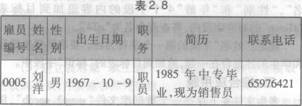 正确答案:
正确答案:【考点分析】本题考点:字段属性中主键、默认值和输入掩码的设置;添加记录;删除记录等。
【解题思路】第1、2、4.5小题在设计视图中设置字段属性和删除字段;第3小题创建删除查询删除记录;第6小题为在数据表中直接输入数据。
(1)【操作步骤】
步骤1:选择“表”对象,右键单击“tEmployee”表,从弹出的快捷菜单中选择“设计视图”命令。
步骤2:选中“雇员编号”字段行,右键单击“雇员编号”行,从弹出的快捷菜单中选择“主键”命令,如图3.236所示。
(2)【操作步骤】
步骤1:单击q陛别”字段行任一点,在的“默认值”行输入“男”。如图3.237所示。
步骤2:按Ctrl+s保存修改,关闭设计视图。
(3)【操作步骤】
步骤1:单击“创建”选项卡,在“查询”组中单击“查询设计”按钮,在“显示表”对话框中双击表“tEmployee”,关闭“显示表”对话框。
步骤2:单击“查询工具”的“设计”选项卡“查询类型”组中的“删除”按钮。
步骤3:双击“出生日期”将其添加到“字段”行,在“条件”行输入“<#1949-1-1#”字样,如图3.238所示。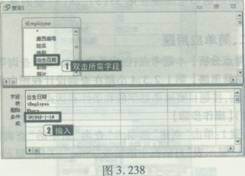
步骤4:单击“查询工具”的“设计”选项卡“结果”组中的“运行”按钮,在弹出的对话框中单击“是”按钮。
步骤5:关闭查询设计视图,在弹出的对话框中单击“否”按钮。
(4)【操作步骤】
步骤1:选择“表”对象,右键单击“tEmptoyee”,从弹出的快捷菜单中选择“设计视图”命令。
步骤2:选中“照片”字段行,右键单击“照片”行,从弹出的快捷菜单中选择“删除行”按钮,如图3.239所示。在弹出的对话框中选择“是”按钮。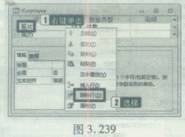
(5)【操作步骤】
步骤1:单击“雇员编号”字段行任一点,在“输入掩码”行输入“9999999999”。
步骤2:按Ctrl+S保存修改。
(6)【操作步骤】
步骤1:双击表对象,打开数据表视图。
步骤2:在数据表中输入题目表中的内容,如图3.240所示。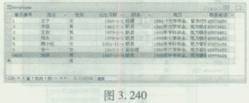
步骤3:按Ctrl+s保存修改,关闭数据表。
【易错提示】设置“雇员编号”字段的输入掩码只能为10位数字或空格,因此要用“9999999999”格式。
【举一反三】第1小题的题型也出现在第3(2)、33(2)、26(1)套的基本操作题中;第2小题的题型也出现在第53(3)、36(4)、38(1)套的基本操作题中;第3小题的题型也出现在第30(3)、45(3)套的基本操作题中;第4小题的题型也出现在第28(3)、22(6)、8(6)套的基本操作题中;第5小题的题型也出现在第6(5)、36(5)、39(3)套的基本操作题中;第6小题的题型也出现在第33(5)、28(5)套的基本操作题中。 -
第5题:
在“Student”表中,若要确保输入的联系电话值只能为8位数字,应将该字段的输入掩码设置为()。
A.00000000
B.99999999
C.########
D.????????
B

